win10电脑如何调整分辨率 win10系统怎么调节分辨率
更新时间:2022-08-02 10:25:49作者:xinxin
电脑屏幕的分辨率对用户使用电脑来说非常重要,只要把电脑的分辨率调整到合适的大小让用户查看电脑的时候只最舒适最清楚的,然而随着微软win10电脑外接显示器分辨率越来越高,很多用户也都不知道该怎么调整了,对此win10电脑如何调整分辨率呢?下面小编就来教大家win10系统调节分辨率操作方法。
推荐下载:雨林木风win10免激活
具体方法:
1、首先点击左下角开始菜单图标,选择设置打开。

2、因为分辨率属于显示设置,我们需要在设置菜单选择显示设置一栏,点击进入设置界面。
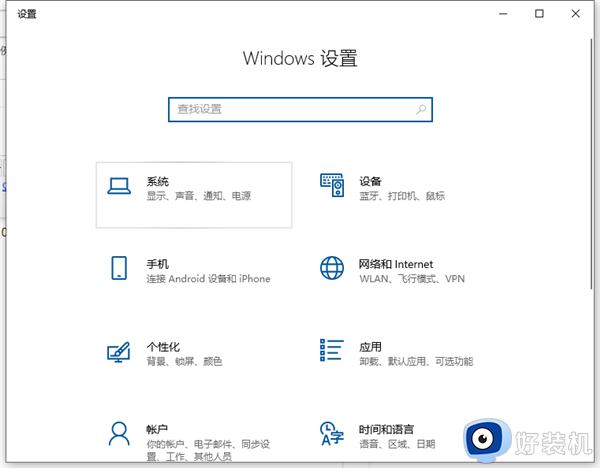
3、在显示设置的界面可以直接看到分辨率设置,这里可以调节关于屏幕显示的相关设置,我们直接点击分辨率旁边的倒三角。
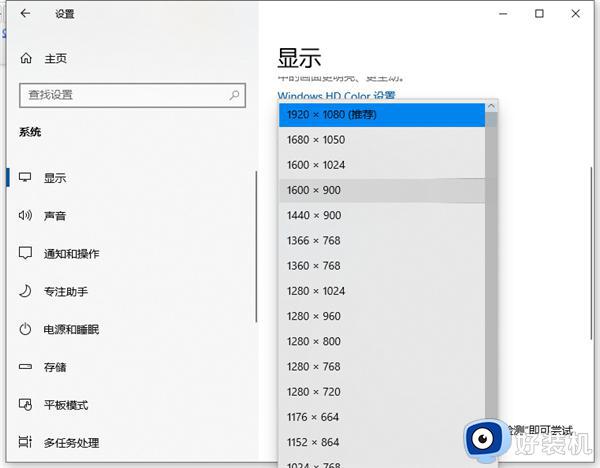
4、小编的电脑目前最高只支持到1920x1080的分辨率,也就是常见的1080p,如果电脑的屏幕支持2K,4K甚至8K,可使用的分辨率选项就会更多啦,这里选择自己想要的分辨率即可设置成功。
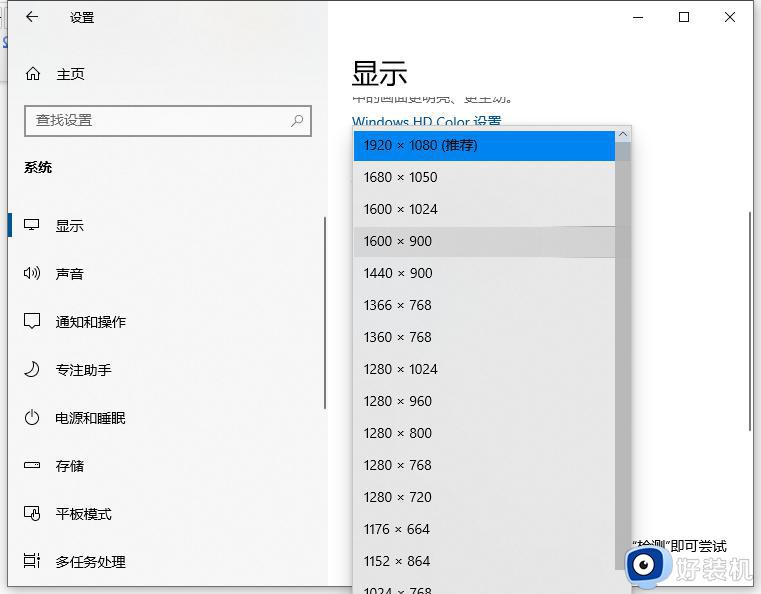
上述就是关于win10系统调节分辨率操作方法了,还有不清楚的用户就可以参考一下小编的步骤进行操作,希望能够对大家有所帮助。
win10电脑如何调整分辨率 win10系统怎么调节分辨率相关教程
- win10无法调整屏幕分辨率怎么办 win10屏幕分辨率无法调节处理方法
- win10不能调整分辨率怎么办 win10系统无法调整分辨率修复方法
- win10系统分辨率怎么调 win10系统屏幕分辨率的调节方法
- win10的屏幕分辨率怎么调 win10怎么调节分辨率
- win10调整分辨率不全屏怎么办 win10分辨率调完不全屏如何解决
- win10分辨率怎么调 win10在哪里调整分辨率
- win10显示分辨率怎么调 win10电脑显示分辨率调整方法
- win10屏幕分辨率调不了怎么办 win10屏幕分辨率调节不了修复方法
- win10系统屏幕分辨率调不了怎么办 win10电脑显示分辨率调不了修复方法
- Win10关闭显示器后重启分辨率变低了怎么回事 Win10关闭显示器后重启分辨率变低的解决方法
- win10拼音打字没有预选框怎么办 win10微软拼音打字没有选字框修复方法
- win10你的电脑不能投影到其他屏幕怎么回事 win10电脑提示你的电脑不能投影到其他屏幕如何处理
- win10任务栏没反应怎么办 win10任务栏无响应如何修复
- win10频繁断网重启才能连上怎么回事?win10老是断网需重启如何解决
- win10批量卸载字体的步骤 win10如何批量卸载字体
- win10配置在哪里看 win10配置怎么看
win10教程推荐
- 1 win10亮度调节失效怎么办 win10亮度调节没有反应处理方法
- 2 win10屏幕分辨率被锁定了怎么解除 win10电脑屏幕分辨率被锁定解决方法
- 3 win10怎么看电脑配置和型号 电脑windows10在哪里看配置
- 4 win10内存16g可用8g怎么办 win10内存16g显示只有8g可用完美解决方法
- 5 win10的ipv4怎么设置地址 win10如何设置ipv4地址
- 6 苹果电脑双系统win10启动不了怎么办 苹果双系统进不去win10系统处理方法
- 7 win10更换系统盘如何设置 win10电脑怎么更换系统盘
- 8 win10输入法没了语言栏也消失了怎么回事 win10输入法语言栏不见了如何解决
- 9 win10资源管理器卡死无响应怎么办 win10资源管理器未响应死机处理方法
- 10 win10没有自带游戏怎么办 win10系统自带游戏隐藏了的解决办法
